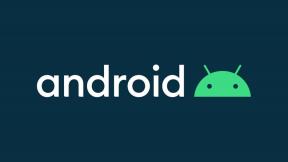Apple Watch Ultra-batteri tømmes hurtigt, hvordan løses det?
Miscellanea / / April 29, 2023
Apple Watch Ultra kom med nogle fantastiske specifikationer. Især batterilevetiden, der vurderes til at leve op til 36 timer, er i sig selv en god nyhed. Brugere klager dog konsekvent over, at batteriet tømmes hurtigt i deres Apple Watch Ultra.
Nu er der en masse faktorer, der kan få dig til at dræne dit batteri hurtigere. Vores primære motiv for denne artikel er at dele nogle førsteklasses måder at ordne det hele for altid. Så hvis du også støder på problemer med batteridræning på dit Apple Watch Ultra, så tjek denne artikel for at finde alle dine svar.
Generelt kommer smartwatches med en langvarig batterilevetid på 4 til 6 dage. Sammenlignet med andre smartwatches giver Apple-ure dig dog lidt mindre batterilevetid. Batterilevetiden kan dog variere meget afhængigt af dets brug. Og batteridræning har været et ganske almindeligt problem hos Apple.

Sideindhold
-
Apple Watch Ultra-batteri tømmes hurtigt, hvordan løses det?
- Metode 1: Sluk Always On-Display
- Metode 2: Skift til Bluetooth
- Metode 3: Slå strømsparer til, når det er muligt
- Metode 4: Besvar opkald via iPhone
- Metode 5: Slå push-meddelelser fra
- Metode 6: Slå opdatering af baggrundsapp fra
- Konklusion
Apple Watch Ultra-batteri tømmes hurtigt, hvordan løses det?
Ingen tvivl om, at batteridræning er et konsekvent problem med de fleste Apple-smartwatches. Men lige siden Apple introducerede Always On-display-funktionen, har det bare intensiveret tingene. Og ikke bare det, der er mange andre ting, der forbruger batteriet og dræner det hurtigere end forventet. Her er nogle potentielle løsninger, der vil hjælpe dig med at løse et sådant batteriproblem med dit Apple Watch Ultra.
Metode 1: Sluk Always On-Display

Annoncer
Som tidligere nævnt lader Always On-Display aldrig dit ur sove. Selvom denne funktion kan være nyttig, da du ikke behøver at tænde dit ur for at tjekke tiden, spiser den også dit batteri.
Den bedste måde at spare en god del af dit batteri på er ved at slå denne funktion fra. Ellers, hvis du finder denne funktion virkelig nyttig, kan du også sænke skærmens opdateringshastighed til 1 Hz. På den måde kan du også spare lidt batterilevetid.
Trinene for at deaktivere Always On-display er som følger:
- Åbn Watch App på din iPhone, og gå til Generelt.
- Klik derefter på Skærm og vælg Lysstyrke.
- Til sidst skal du fjerne markeringen i afkrydsningsfeltet ved siden af indstillingen Always On for at deaktivere den.
Metode 2: Skift til Bluetooth
Apple Watches er designet på en måde, så de kan oprette forbindelse til din iPhone enten via Bluetooth eller Trådløst internet. Hvis Bluetooth-indstillingen ikke er tilgængelig på din ur-app, vil den automatisk oprette forbindelse vha Trådløst internet. Wi-fi bruger dog meget mere energi, mens Bluetooth bruger LE (Low Energy) til at oprette forbindelse til din iPhone. Sørg derfor for, at Bluetooth-indstillingen er slået til for at optimere dit batteriforbrug.
Annoncer
Metode 3: Slå strømsparer til, når det er muligt
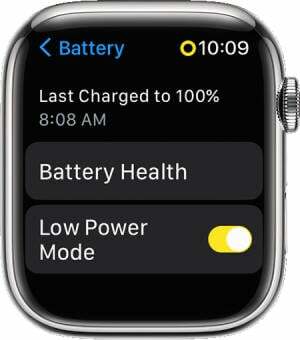
En af smartwatches nøgleroller er, at de overvåger vores generelle helbred, hvilket gør dem til brugbart træningsudstyr. Og dette inkluderer også overvågning af vores puls, som bruger pulssensoren.
Desværre bruger det en masse unødvendig strøm at holde den tændt. Derfor kan du altid slå det fra, når det ikke er nødvendigt. Du bør slå strømsparetilstanden til for at deaktivere hjerteovervågningssensoren på dit ur.
Annoncer
- Åbn Watch App på din iPhone, og klik på Workout.
- Se efter 'Strømbesparende tilstand', tænd den, og det er det.
Metode 4: Besvar opkald via iPhone
Apple-ure giver dig også tilladelse til at modtage opkald direkte fra uret. Men at gøre det igen vil forbruge meget energi. Derfor er den ledige måde at modtage opkald på via din iPhone.
Tag ikke imod opkald på dit ur, før det er noget meget presserende. Selvom det lyder lidt akavet, sparer det faktisk en masse energi og forhindrer, at dit batteri tømmes hurtigere.
Metode 5: Slå push-meddelelser fra
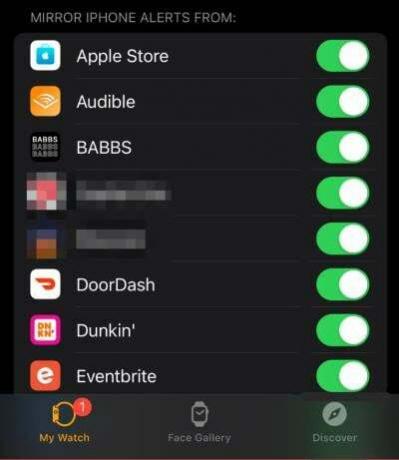
En anden væsentlig grund til, at dit Apple Watch Ultra-batteri skal tømmes så hurtigt, er på grund af push-meddelelserne. Hvis du har aktiveret meddelelser for mange applikationer, påvirker det din batterilevetid alvorligt. Derfor er deaktivering af push-beskeder for nogle af applikationerne en inaktiv måde at spare noget ekstra batteri på. Her er hvordan du gør det.
- Start Watch-appen på din iPhone.
- Gå nu til Mit ur og klik på Notifikationer.
- Rul ned for at kontrollere alle apps og deaktiver dem, der ikke er særlig vigtige. På denne måde kan du spare en masse batterilevetid på dit ur.
Metode 6: Slå opdatering af baggrundsapp fra
Reklame
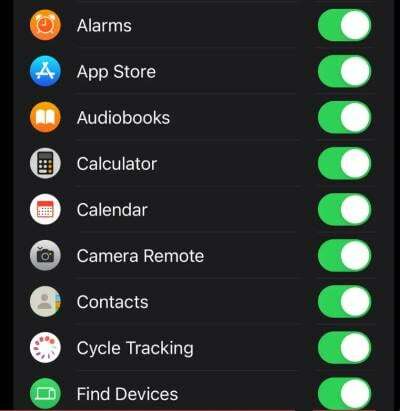
Hvis du tænder for opdatering af baggrundsappen, kan du udveksle data mellem dit Apple Watch og iPhone. Den samme funktion er dog også kendt for at forbruge meget strøm. Derfor, hvis problemet med batteridræning virker meget mere vedvarende, kan du også prøve at deaktivere denne funktion.
- Åbn Watch-appen på din iOS-enhed.
- Gå til Generelt og vælg Background App Refresh.
- Nu kan du deaktivere denne funktion for alle apps på én gang eller deaktivere den for specifikke apps.
Konklusion
Der kan uden tvivl være mange flere grunde til, at du måske støder på et problem med batteridræning med dit Apple Watch Ultra. Dette var dog nogle af de mest almindelige årsager til problemet. Og ved at følge disse enkle tricks kan du spare meget af din energi og lade dit ur give en bedre batteribackup. Fortæl os, om denne artikel har været nyttig, og hvis ja, hvilket trick gjorde jobbet for dig?


![Installer OxygenOS OnePlus 5 / 5T Open Beta 12/10 [OTA Firmware]](/f/60269fd53a6894e3ae663ddc772f3181.jpg?width=288&height=384)